Excel INDEX chức năng
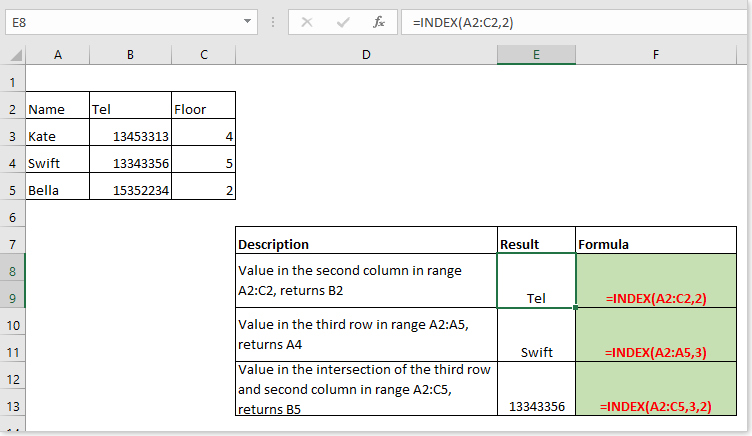
- Ví dụ 1 - Trả về giá trị dựa trên vị trí đã cho từ một dải ô
- Ví dụ 2 - Trả về giá trị dựa trên vị trí đã cho từ một mảng hằng số
Mô tả
Sản phẩm INDEX hàm trả về giá trị được hiển thị dựa trên một vị trí nhất định từ một phạm vi hoặc một mảng.
Cú pháp và đối số
Cú pháp công thức
| =INDEX (array, row_num, [column_num], [area_num]) |
Lập luận
|
Trở lại giá trị
Sản phẩm INDEX hàm trả về một giá trị theo vị trí đã cho từ một dải ô.
Cách sử dụng và các ví dụ
Dưới đây là một số ví dụ để giải thích cách sử dụng INDEX chức năng.
Ví dụ 1 - Trả về giá trị dựa trên vị trí đã cho từ một dải ô
| Mô tả | Kết quả | Công thức |
| Giá trị trong cột thứ hai trong phạm vi A2: C2 | Trả về giá trị trong B2 | =INDEX(A2:C2,2) |
| Giá trị ở hàng thứ ba trong phạm vi A2: A5 | Trả về giá trị trong A4 | =INDEX(A2:A5,3) |
| Giá trị trong giao điểm của hàng thứ ba và hàng thứ hai trong phạm vi A2: C5 | Trả về giá trị trong B5 | =INDEX(A2:C5,3,2) |

Ví dụ 2 - Trả về giá trị dựa trên vị trí đã cho từ một mảng hằng số
Công thưc 1:
=INDEX({1,2,3;"a","b","c"},2,3)
giải thích:
{1,2,3;"a","b","c"}: một mảng có hai hàng và ba cột, 1, 2, 3 nằm trong ba ô của hàng đầu tiên và a, b, c, nằm trong các ô của hàng thứ hai.
2,3: return the value in intersection of the second row and the third column.
Trở lại: c

Công thưc 2:
Chọn một cột ô và nhập
={INDEX({1,2,3;"a","b","c"},0,3)}
Ấn Bản Shift + Ctrl + Nhập chìa khóa cùng một lúc
giải thích:
{1,2,3;"a","b","c"}: mảng có hai hàng và ba cột, 1, 2, 3 nằm trong các ô của hàng đầu tiên, a, b, c nằm trong các ô của hàng thứ hai.
0,3: liệt kê tất cả các giá trị trong cột thứ ba.
Trở lại: 3, c

Công thưc 3:
Chọn một hàng ô và nhập
={INDEX({1,2,3;"a","b","c"},2)}
Ấn Bản Shift + Ctrl + Enter chìa khóa cùng một lúc
giải thích:
{1,2,3;"a","b","c"}: mảng có hai hàng và ba cột, 1, 2, 3 nằm trong các ô của hàng đầu tiên, a, b, c nằm trong các ô của hàng thứ hai.
2: liệt kê tất cả các giá trị trong hàng thứ hai.
Trả về: a, b, c, c

Các công cụ năng suất văn phòng tốt nhất
Kutools cho Excel - Giúp bạn nổi bật giữa đám đông
Kutools cho Excel tự hào có hơn 300 tính năng, Đảm bảo rằng những gì bạn cần chỉ là một cú nhấp chuột...

Tab Office - Bật tính năng Đọc và Chỉnh sửa theo Tab trong Microsoft Office (bao gồm Excel)
- Một giây để chuyển đổi giữa hàng chục tài liệu đang mở!
- Giảm hàng trăm cú click chuột cho bạn mỗi ngày, tạm biệt bàn tay chuột.
- Tăng năng suất của bạn lên 50% khi xem và chỉnh sửa nhiều tài liệu.
- Mang các tab hiệu quả đến Office (bao gồm Excel), giống như Chrome, Edge và Firefox.

